- Teil 1. So entfernen Sie den geteilten Bildschirm auf dem iPad mit vertikaler Leiste
- Teil 2. So entfernen Sie den geteilten Bildschirm auf dem iPad im Vollbildmodus
- Teil 3. So entfernen Sie den geteilten Bildschirm auf dem iPad durch Zusammenführen von Tabs
- Teil 4. So beheben Sie, dass das iPad den geteilten Bildschirm mit FoneLab iOS System Recovery nicht verlassen kann
- Teil 5. FAQs zum Entfernen des geteilten Bildschirms auf dem iPad
Stellen Sie Ihre Daten einfach vom iPhone auf dem Computer wieder her.
Entsperren Sie die Apple ID, entfernen Sie das Bildschirmkennwort und umgehen Sie die Screem-Zeit.
- Entsperren Sie die Apple ID
- ICloud-Aktivierungssperre umgehen
- Doulci iCloud-Entsperrungstool
- Fabrik Entsperren Sie das iPhone
- IPhone Passcode umgehen
- IPhone Passcode zurücksetzen
- Entsperren Sie die Apple ID
- Schalte das iPhone 8 / 8Plus frei
- Entfernen der iCloud-Sperre
- iCloud-Entsperrung Deluxe
- iPhone Lock Screen
- IPad entsperren
- Schalte das iPhone SE frei
- Schalte das iPhone von Tmobile frei
- Entfernen Sie das Apple ID-Passwort
So entfernen Sie den geteilten Bildschirm auf dem iPad [4 Top-Pick-Methoden]
 Geschrieben von Lisa Ou / 22. April 2024, 09:00 Uhr
Geschrieben von Lisa Ou / 22. April 2024, 09:00 Uhr Guten Tag! Ich habe heute Morgen Werkstücke angefertigt, weil ihre Fristen morgen sind. Dies ist auch einer der Gründe, warum ich Multitasking betreibe und die Split-Screen-Funktion verwende. Allerdings weiß ich nicht, wie ich es wieder in seine ursprüngliche Form bringen kann. Wie entferne ich den geteilten Bildschirm auf dem iPad? Wir freuen uns sehr über Empfehlungen. Vielen Dank im Voraus!
Es gibt viele Möglichkeiten, den geteilten Bildschirm auf Ihrem iPad zu entfernen. Aber dieser Beitrag versichert Ihnen, dass alle hier veröffentlichten Möglichkeiten die einfachsten sind. Bitte sehen Sie sie sich an, wenn Sie unten nach unten scrollen. Weitergehen.
![So entfernen Sie den geteilten Bildschirm auf dem iPad [4 Top-Pick-Methoden]](https://www.fonelab.com/images/ios-system-recovery/how-to-remove-split-screen-on-ipad/how-to-remove-split-screen-on-ipad.jpg)

Führerliste
- Teil 1. So entfernen Sie den geteilten Bildschirm auf dem iPad mit vertikaler Leiste
- Teil 2. So entfernen Sie den geteilten Bildschirm auf dem iPad im Vollbildmodus
- Teil 3. So entfernen Sie den geteilten Bildschirm auf dem iPad durch Zusammenführen von Tabs
- Teil 4. So beheben Sie, dass das iPad den geteilten Bildschirm mit FoneLab iOS System Recovery nicht verlassen kann
- Teil 5. FAQs zum Entfernen des geteilten Bildschirms auf dem iPad
Teil 1. So entfernen Sie den geteilten Bildschirm auf dem iPad mit vertikaler Leiste
Die Split-Screen-Funktion zeigt Ihnen zwei Bildschirme oder Abschnitte des iPad-Bildschirms mit unterschiedlichen Fenstern oder Schnittstellen. Sehen Sie die vertikale Linie in der Mitte zwischen den beiden Fenstern? Das nennen wir den Abschnitt „Vertikale Leiste“. Sie können damit die Auflösung oder Größe der zum geteilten Bildschirm hinzugefügten Fenster anpassen. Das Gute daran ist, dass Sie damit den Vorgang zum Entfernen des geteilten Bildschirms auf dem iPad durchführen können. Ist dies Ihr erstes Mal, dass Sie das Verfahren kennen? Bitte lernen Sie die Verwendung kennen, indem Sie die nachstehenden detaillierten Anweisungen lesen und nachahmen. Weitergehen.
Wir gehen davon aus iPad-geteilter Bildschirm Die Funktion ist aktiviert und Sie sehen die beiden Fenster und Vertikaler Balken auf dem Bildschirm. Tippen Sie bitte auf das Symbol in der Mitte der vertikalen Leiste und wischen Sie es nach links oder rechts. In diesem Fall schließen Sie eines der Fenster auf dem Bildschirm und schließen damit die Funktion „Geteilter Bildschirm“.
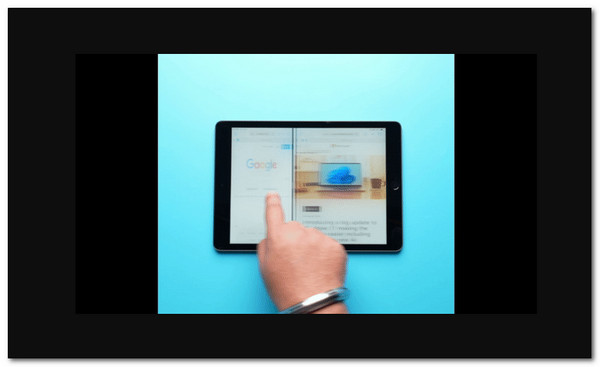
Mit FoneLab können Sie das iPhone / iPad / iPod aus dem DFU-Modus, dem Wiederherstellungsmodus, dem Apple-Logo, dem Kopfhörermodus usw. ohne Datenverlust in den Normalzustand bringen.
- Beheben Sie deaktivierte iOS-Systemprobleme.
- Extrahieren Sie Daten von deaktivierten iOS-Geräten ohne Datenverlust.
- Es ist sicher und einfach zu bedienen.
Teil 2. So entfernen Sie den geteilten Bildschirm auf dem iPad im Vollbildmodus
Neben der vertikalen Balkenfunktion können Sie auch die Vollbildfunktion des iPad verwenden, um den Split-Screen-Modus zu verlassen. Auf die erwähnte Funktion kann zugegriffen werden, sobald Sie zwei Fenster auf Ihrem iPad-Bildschirm verwenden. Normalerweise wird es oben rechts auf der Hauptoberfläche platziert. Das Gute an dieser Funktion ist, dass Sie von allen Split-Screen-unterstützten Apps aus darauf zugreifen können. Wissen Sie nicht, wo Sie es finden können? Bitte lesen Sie die detaillierten Anweisungen unten, um zu erfahren, wo es sich befindet und wie es verwendet wird. Weitergehen.
Da die Split-Screen-Funktion aktiviert ist, werden Sie auf Ihrem iPad mit Sicherheit zwei Bildschirme mit unterschiedlichen Schnittstellen sehen. Bitte schauen Sie oben rechts auf den Bildschirm und tippen Sie auf Drei-Punkte-Symbol. Es werden drei Dropdown-Optionen angezeigt. Unter allen Schaltflächen wählen Sie bitte die aus Vollbild Klicken Sie auf die Schaltfläche, um die Split-Screen-Funktion zu schließen.
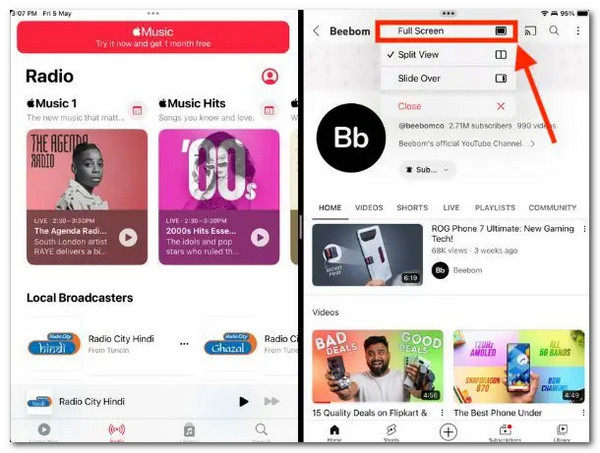
Teil 3. So entfernen Sie den geteilten Bildschirm auf dem iPad durch Zusammenführen von Tabs
Safari ist eine der am häufigsten verwendeten Apps für die Split-Screen-Funktion des iPad. Einer der Gründe dafür ist, dass Benutzer die genannte Funktion gerne nutzen, wenn sie nach mehreren Informationen gleichzeitig suchen. Wenn ja, wie entferne ich den geteilten Bildschirm auf dem iPad Safari? Sie müssen nur die geöffneten Tabs mit den beiden geöffneten Fenstern auf Ihrem Bildschirm zusammenführen. Die Durchführung des Verfahrens ist einfach und erfordert keine zusätzlichen Fachkenntnisse. Bitte lesen Sie die detaillierten Anweisungen unten, wenn Sie den genannten Prozess zum ersten Mal kennen.
Wir gehen davon aus, dass Sie seit dem zwei Fenster auf Ihrem iPad-Bildschirm sehen Geteilter Bildschirm Die Funktion ist aktiviert. Bitte wählen Sie ein Fenster aus und tippen Sie auf das Tabs-Symbol in der oberen rechten Ecke der Hauptoberfläche. Auf dem Bildschirm werden 6 Dropdown-Optionen angezeigt. Bitte tippen Sie auf Alle Fenster zusammenführen Klicken Sie unter allen auf die Schaltfläche. Später sehen Sie nur noch ein Fenster und eine Schnittstelle auf dem iPad-Bildschirm. Es zeigt lediglich an, dass die Split-Screen-Modus ausgeschaltet ist.
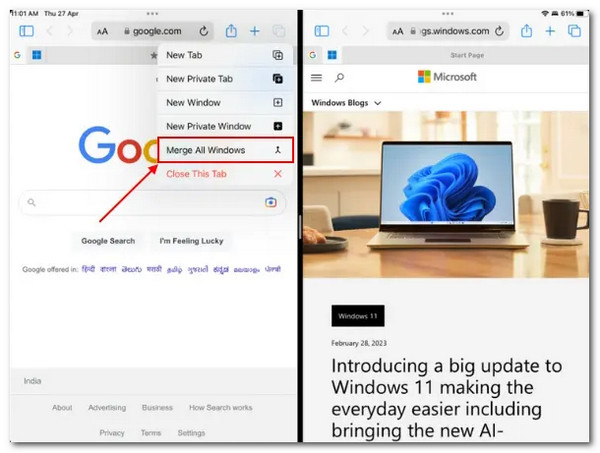
Teil 4. So beheben Sie, dass das iPad den geteilten Bildschirm mit FoneLab iOS System Recovery nicht verlassen kann
Was aber, wenn der Split-Screen-Modus auf Ihrem iPad nicht geschlossen oder ausgeschaltet werden kann? Möglicherweise liegen Probleme mit dem iPad-System vor. Wenn das der Fall ist, FoneLab iOS Systemwiederherstellung wird gebraucht! Diese Software behebt im Standard- und im erweiterten Modus verschiedene iPadOS- und iOS-Probleme.
Mit FoneLab können Sie das iPhone / iPad / iPod aus dem DFU-Modus, dem Wiederherstellungsmodus, dem Apple-Logo, dem Kopfhörermodus usw. ohne Datenverlust in den Normalzustand bringen.
- Beheben Sie deaktivierte iOS-Systemprobleme.
- Extrahieren Sie Daten von deaktivierten iOS-Geräten ohne Datenverlust.
- Es ist sicher und einfach zu bedienen.
- Standardmodus – Behebt das iPadOS-Problem, ohne Daten zu löschen.
- Erweiterter Modus – Behebt das iPadOS-Problem, löscht jedoch alle auf Ihrem iPad gespeicherten Daten. Wenn Sie diese Funktion verwenden, wird empfohlen, sie zu sichern.
Jetzt ist es an der Zeit, die Verwendung zu erlernen FoneLab iOS Systemwiederherstellung. Bitte befolgen Sie die unten aufgeführten detaillierten Schritte, um die besten Ergebnisse zu erzielen.
Schritt 1Laden Sie die Software auf Ihren Computer herunter, richten Sie sie ein und starten Sie sie. Wählen Sie später das aus IOS Systemwiederherstellung unter allen 4 aufgetauchten Optionen. Bitte wählen Sie später die aus Startseite Klicken Sie unten rechts auf die Schaltfläche, um den Vorgang zu starten.
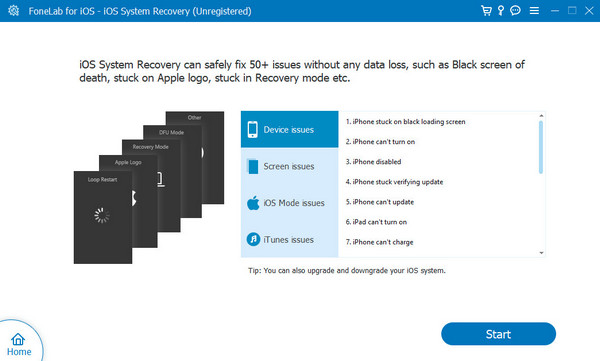
Schritt 2Verbinden Sie das iPad mit einem funktionierenden USB-Kabel mit dem Computer. Klicken Sie anschließend auf Fixieren Klicken Sie auf die Schaltfläche, um den Vorgang fortzusetzen. Später ist es an der Zeit, zwischen den beiden von der Software angebotenen Reparaturmodi zu wählen. Drücke den Schichtannahme um fortzufahren.
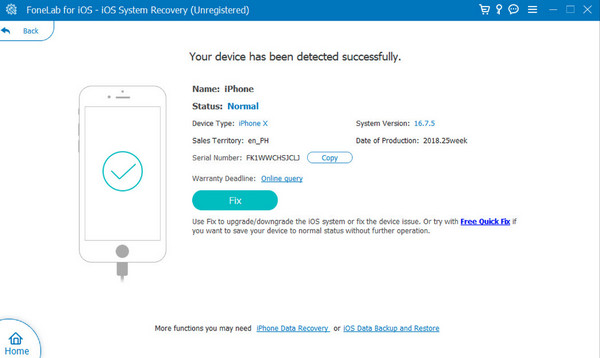
Schritt 3Klicken Sie auf die Schaltfläche „Weiter“ und das Tool lädt das für den Vorgang erforderliche Firmware-Paket herunter. Klicken Sie anschließend auf Reparatur or Optimieren Taste. Bitte warten Sie, bis der Vorgang abgeschlossen ist, bevor Sie das iPad sicher vom Computer trennen.
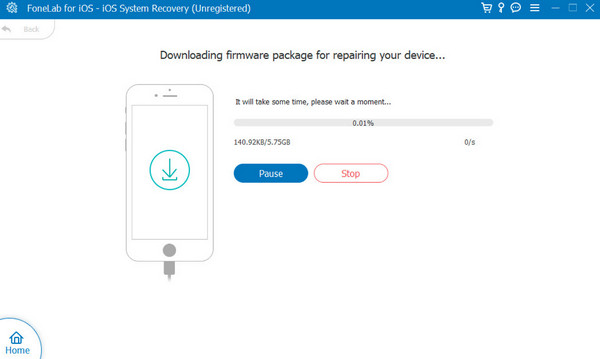
Mit FoneLab können Sie das iPhone / iPad / iPod aus dem DFU-Modus, dem Wiederherstellungsmodus, dem Apple-Logo, dem Kopfhörermodus usw. ohne Datenverlust in den Normalzustand bringen.
- Beheben Sie deaktivierte iOS-Systemprobleme.
- Extrahieren Sie Daten von deaktivierten iOS-Geräten ohne Datenverlust.
- Es ist sicher und einfach zu bedienen.
Teil 5. FAQs zum Entfernen des geteilten Bildschirms auf dem iPad
Hat das Entfernen des Split-Screen-Modus Auswirkungen auf andere Multitasking-Funktionen?
Nein. Das Entfernen des Split-Screen-Modus auf Ihrem iPad hat keine Auswirkungen auf die anderen Multitasking-Funktionen. Es werden nur die beiden Apps oder Bildschirme geschlossen, die auf Ihrem iPad-Bildschirm angezeigt werden. Die Modi „Slide Over“ und „Picture in Picture“ werden nicht geschlossen oder deaktiviert.
Kann ich das Split-Screen-Layout anpassen?
Leider können Sie das Split-Screen-Layout auf Ihrem iPad-Bildschirm nicht anpassen. Die erwähnte Multitasking-Modus-Funktionsschnittstelle ist behoben. Sie können nur die Auflösungen der beiden geöffneten Fenster auf Ihrem iPad anpassen, nicht mehr und nicht weniger.
Kann ich den Split-Screen-Modus mit einer beliebigen Kombination von Apps verwenden?
Der Split-Screen-Modus unterstützt die integrierten und vorinstallierten Apps Ihres iPads. Allerdings gibt es immer noch Einschränkungen bei der Nutzung des erwähnten Multitasking-Modus. In diesem Modus werden nicht alle Apps unterstützt, da dies von der Verfügbarkeit der Apps und den angeforderten Berechtigungen abhängt.
Mit FoneLab können Sie das iPhone / iPad / iPod aus dem DFU-Modus, dem Wiederherstellungsmodus, dem Apple-Logo, dem Kopfhörermodus usw. ohne Datenverlust in den Normalzustand bringen.
- Beheben Sie deaktivierte iOS-Systemprobleme.
- Extrahieren Sie Daten von deaktivierten iOS-Geräten ohne Datenverlust.
- Es ist sicher und einfach zu bedienen.
So entfernen Sie den Split-Screen-Modus auf Ihrem iPad! Wir hoffen, dass Sie die Methoden in diesem Beitrag bequem finden. Darüber hinaus bietet es auch die führende Software zur Behebung von iPadOS- und iOS-Störungen, einschließlich des nicht entfernbaren Split-Screen-Modus: FoneLab iOS Systemwiederherstellung. Haben Sie noch weitere Fragen? Bitte hinterlassen Sie sie im Kommentarbereich unten. Danke schön!
